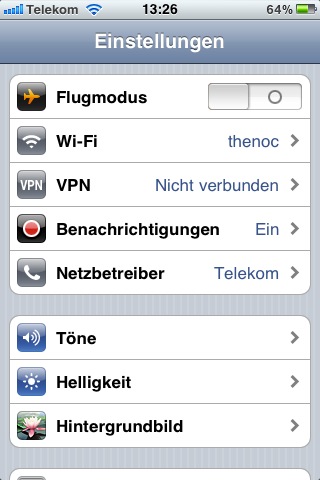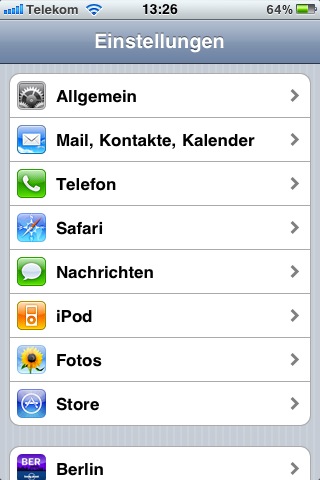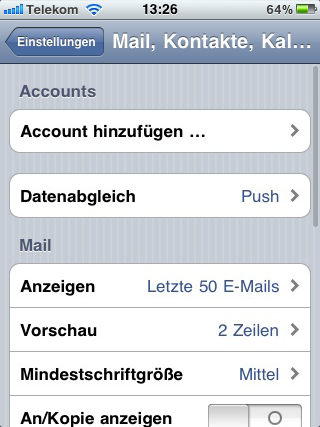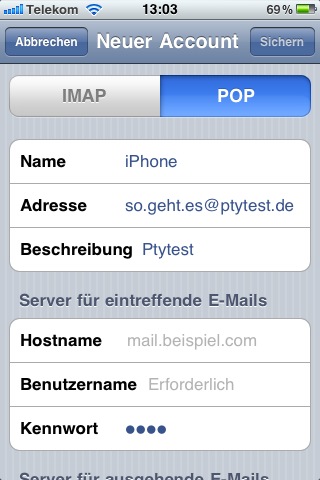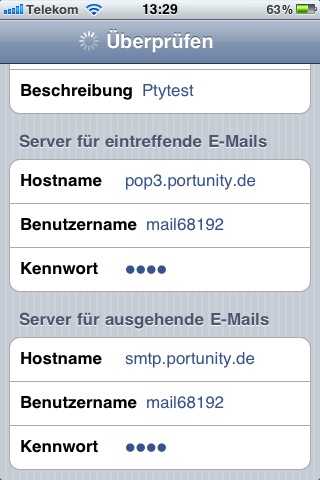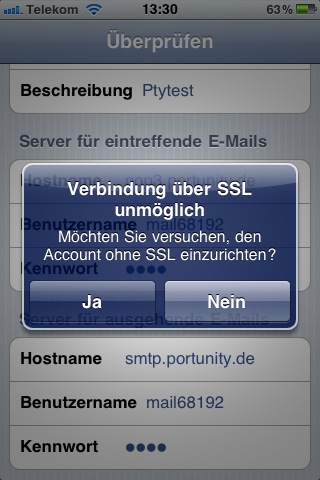IPhone E-Mailadresse einrichten (Anleitung)
Aus Portunity Wiki
Version vom 12:33, 25. Apr. 2012 bei Aja@superroot (Diskussion | Beiträge)
Diese Anleitung beschreibt wie Sie Ihren Portunity Mail-Account auf Ihrem iPhone einrichten und ihn nutzen zu können.
Inhaltsverzeichnis |
Version
- Apple iPhone: 3G
- Datum: 01.2011
Einrichten
Gehen Sie zunächst in Einstellungen und scrollen Sie nach unten zu Mail.
Nun Account hinzufügen
Wählen Sie in der folgenden Liste Andere
Tragen Sie nun folgende Informationen ein:
- Einen Namen, dieser wird als Absendername benutzt
- Die E-Mail-Adresse
- Das Kennwort, welches Sie in der ISPSuite für die E-Mail-Adresse vergeben haben
- Optional: Wenn Sie mehrere E-Mail-Account auf Ihrem iPhone nutzen möchten, dann empfiehlt es sich, wenn Sie eine kurze Beschreibung hinterlegen.
Tippen Sie anschließend auf weiter.
Tippen Sie zunächst auf den Reiter POP und ergänzen dann folgende Angaben:
Server für eintreffende Mails
| Hostname | pop3.portunity.de |
| Benutzername | Loginnamen für die E-Mail-Adresse (z.B.: mail12345) |
| Kennword | Logincode für die E-Mail-Adresse |
Server für ausgehende E-Mails
| Hostname | smtp.portunity.de |
| Benutzername | Loginnamen für die E-Mail-Adresse (z.B.: mail68192) |
| Kennword | Logincode für die E-Mail-Adresse |
Tippen Sie anschließend auf Sichern
Leider können wir Ihnen aktuell nach kein SSL anbieten, daher betätigen Sie den folgenden Dialog, indem Sie auf Ja tippen
Die Einrichtung ist nun abgeschlossen und Sie können Ihren Email-Account nun mit dem iPhone nutzen.